Hvernig á að eiga viðskipti á CoinW fyrir byrjendur
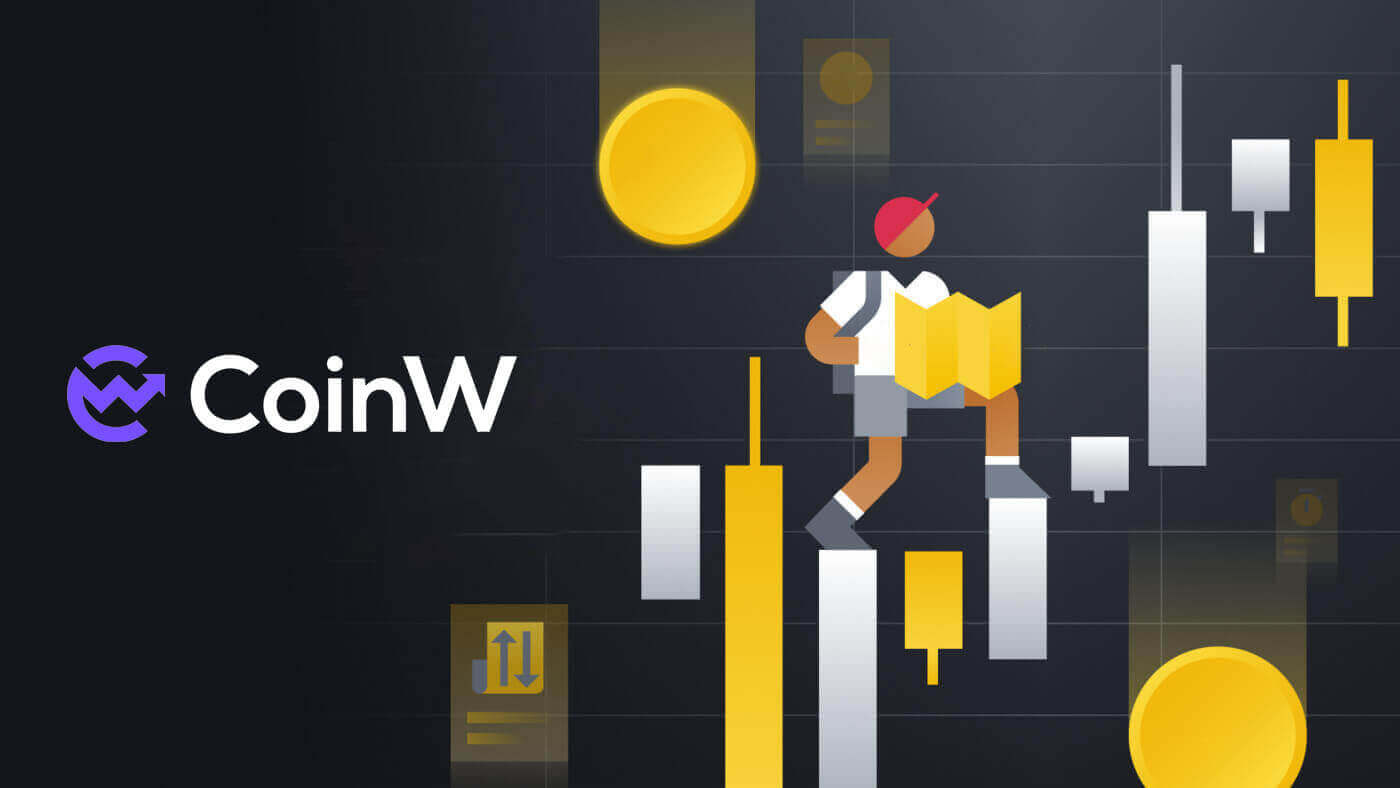
Hvernig á að skrá þig á CoinW
Hvernig á að skrá sig á CoinW með símanúmeri eða tölvupósti
Eftir símanúmeri
1. Farðu í CoinW og smelltu á [ Register ].
2. Veldu skráningaraðferð. Þú getur skráð þig með netfanginu þínu, símanúmeri og Apple eða Google reikningi. Vinsamlegast veldu tegund reiknings vandlega. Þegar þú hefur skráð þig geturðu ekki breytt reikningsgerðinni. Veldu [Sími] og sláðu inn símanúmerið þitt.

3. Búðu til öruggt lykilorð fyrir reikninginn þinn. Vertu viss um að staðfesta það tvisvar.

4. Eftir að hafa slegið inn allar upplýsingar, smelltu á [Senda kóða] til að fá SMS staðfestingarkóða.

5. Smelltu á [Smelltu til að staðfesta] og gerðu ferlið til að sanna að þú sért manneskja.

6. Þú færð 6 stafa staðfestingarkóða í símann þinn. Sláðu inn kóðann innan 2 mínútna, merktu við reitinn [Ég hef lesið og samþykki notandasamning CoinW], smelltu síðan á [Register] .

7. Til hamingju, þú hefur skráð þig á CoinW.

Með tölvupósti
1. Farðu í CoinW og smelltu á [ Register ].
2. Veldu skráningaraðferð. Þú getur skráð þig með netfanginu þínu, símanúmeri og Apple eða Google reikningi. Vinsamlegast veldu tegund reiknings vandlega. Þegar þú hefur skráð þig geturðu ekki breytt reikningsgerðinni. Veldu [Email] og sláðu inn netfangið þitt.

3. Búðu til öruggt lykilorð fyrir reikninginn þinn. Vertu viss um að staðfesta það tvisvar.

4. Eftir að hafa slegið inn allar upplýsingar, smelltu á [Senda kóða] til að fá staðfestingarkóða í tölvupósti. Þú færð 6 stafa staðfestingarkóða í tölvupósthólfið þitt. Sláðu inn kóðann innan 2 mínútna, merktu við reitinn [Ég hef lesið og samþykki CoinW notandasamning] , smelltu síðan á [Register] .

5. Til hamingju, þú hefur skráð þig á CoinW.

Hvernig á að skrá þig á CoinW hjá Apple
1. Að öðrum kosti geturðu skráð þig með því að nota Single Sign-On með Apple reikningnum þínum með því að fara á CoinW og smella á [ Register ].
2. Sprettigluggi birtist, smelltu á Apple táknið og þú verður beðinn um að skrá þig inn á CoinW með Apple reikningnum þínum.

3. Sláðu inn Apple ID og lykilorð til að skrá þig inn á CoinW.


4. Eftir að hafa slegið inn Apple ID og lykilorð, verða skilaboð með staðfestingarkóða send í tækin þín, sláðu það inn.

5. Smelltu á [Traust] til að halda áfram.

6. Smelltu á [Halda áfram] til að fara í næsta skref.

7. Veldu [Búa til nýjan CoinW reikning] .

8. Nú, CoinW reikningurinn sem búinn er til hér af bæði síma/tölvupósti verður tengdur við Apple ID þitt.

9. Haltu áfram að fylla út upplýsingarnar þínar, smelltu síðan á [Senda kóða] til að fá staðfestingarkóða og sláðu síðan inn [SMS Staðfestingarkóði]/ [ Email Staðfestingarkóði] . Eftir það, smelltu á [Register] til að klára ferlið. Ekki gleyma að merkja við reitinn sem þú hefur samþykkt með CoinW notendasamningi.

10. Til hamingju, þú hefur skráð þig á CoinW.

Hvernig á að skrá sig á CoinW með Google
1. Að öðrum kosti geturðu skráð þig með Single Sign-On með Google reikningnum þínum með því að fara á CoinW og smella á [ Register ].
2. Sprettigluggi birtist, veldu Google táknið og þú verður beðinn um að skrá þig inn á CoinW með Google reikningnum þínum.

3. Veldu reikninginn sem þú vilt nota til að skrá þig eða skráðu þig inn á þinn eigin reikning hjá Google .

4. Smelltu á [Staðfesta] til að halda áfram.

5. Veldu [Búa til nýjan CoinW reikning] .

6. Nú, CoinW reikningurinn sem búinn er til hér með bæði síma/tölvupósti verður tengdur við Google reikninginn þinn.

7. Haltu áfram að fylla út upplýsingarnar þínar, smelltu síðan á [Senda kóða] til að fá staðfestingarkóða og sláðu síðan inn [SMS Staðfestingarkóði]/ [ Email Staðfestingarkóði] . Eftir það, smelltu á [Register] til að klára ferlið. Ekki gleyma að merkja við reitinn sem þú hefur samþykkt með CoinW notendasamningi.

8. Til hamingju, þú hefur skráð þig á CoinW.

Hvernig á að skrá þig á CoinW App
Hægt er að hlaða niður forritinu í gegnum Google Play Store eða App Store á tækinu þínu. Í leitarglugganum, sláðu bara inn BloFin og smelltu á «Setja upp». 1. Opnaðu CoinW appið þitt í símanum þínum. Smelltu á [Eignir] . 2. Sprettigluggi mun koma upp. Smelltu á [ Register Now ]. 3. Þú gætir líka skipt um leið til að skrá þig með farsíma/tölvupósti með því að smella á [Register with mobile phone] / [Register with email] . 4. Fylltu út símanúmerið/netfangið og bættu við lykilorðinu fyrir reikninginn þinn. 5. Eftir það, smelltu á [Register] til að halda áfram. 6. Sláðu inn tölvupóst/SMS staðfestingarkóðann til að staðfesta. Smelltu síðan á [Register] . 7. Merktu við reitinn til að staðfesta áhættusamninginn og smelltu á [Staðfesta] til að ljúka ferlinu. 8. Þú getur séð auðkenni reiknings þíns með því að smella á reikningstáknið efst til vinstri á síðunni.











Hvernig á að staðfesta CoinW reikning
Hvar get ég fengið reikninginn minn staðfestan?
Þú getur fengið aðgang að auðkennisstaðfestingunni frá [ Notandaprófíl ]-[ Auðkennisstaðfesting ] eða nálgast hana beint héðan . Þú getur athugað núverandi staðfestingarstig þitt á síðunni, sem ákvarðar viðskiptamörk CoinW reikningsins þíns. Til að auka mörkin þín, vinsamlegast ljúktu við viðkomandi auðkennisstaðfestingarstig.
Hvernig lýkur þú auðkenningarstaðfestingu? Skref fyrir skref leiðbeiningar (vef)
Grunnstaðfesting
1. Skráðu þig inn á CoinW reikninginn þinn og smelltu á [ User Profile ] - [ ID Verification ].
2. Hér geturðu séð kennitöluna þína og Staðfest stöðu.


3. Smelltu á [Uppfærsla] til að hefja ferlið.

4. Hér getur þú séð [C0 Unverified], [C1 Basic Verification], [C2 Primary Verification] og [C3 Advanced Verification] og innborgunar- og úttektarmörk þeirra. Takmörkin eru mismunandi eftir löndum. Smelltu á [Staðfestu núna] til að hefja staðfestingu á C1 grunnstaðfestingunni.

5. Veldu þjóðerni eða svæði.

6. Fylltu út upplýsingarnar þínar, veldu auðkennistegund þína og sláðu inn kennitöluna í auða hér að neðan.

7. Smelltu á ID kort myndarammann, veldu síðan myndina þína á skjáborðinu, vertu viss um að myndirnar séu á PNG eða JPG sniði.

8. Smelltu á [Senda til staðfestingar] til að ljúka ferlinu.

9. Þú munt sjá tilkynningu eins og hér að neðan.

10. Eftir að þú hefur lokið ferlinu skaltu athuga prófílinn þinn aftur ef hann er í skoðun eins og hér að neðan. CoinW mun þurfa tíma til að íhuga og staðfesta prófílinn þinn.

11. Prófíllinn þinn mun líta út eins og hér að neðan eftir að hafa verið í skoðun.

C2 Aðalsannprófun
1. Smelltu á [Staðfestu núna] til að hefja ferlið.
2. Smelltu á [Staðfesta notkun] .

3. Smelltu á [Start verification] til að hefja ferlið. Taktu eftir því að þú getur bara gert þessa staðfestingu tvisvar á dag og farið nákvæmlega eftir upplýsingum sem gefnar eru upp á skjalinu þínu til að ná árangri í þessu ferli.

4. Smelltu á [Halda áfram] .

5. Veldu landið þitt eða svæði og smelltu síðan á [Næsta] .


6. Veldu skjalagerð þína og smelltu síðan á [Næsta] .

7. Hladdu upp skjalmyndinni/myndinni á báðum hliðum greinilega.

8. Smelltu á [Næsta] til að halda áfram.

9. Síðasta skrefið, augliti til auglitis með myndavélinni eftir að hafa smellt á [Ég er tilbúinn]. Kerfið þarf að skanna andlit þitt ef það er svipað skjalinu.

10. Þér verður vísað aftur á [Staðfestingu auðkennis] og staðfestingarstaðan mun birtast sem [Í skoðun] . Vinsamlegast bíddu þolinmóður þar til það verður samþykkt.

C3 Fyrirfram sannprófun
Til að auka mörk þín fyrir að kaupa og selja dulmál eða opna fleiri reikningseiginleika þarftu að ljúka [C3 Advanced] staðfestingu. Fylgdu skrefunum hér að neðan:Taktu eftir því að þú getur ekki gert ítarlega staðfestingu á skjáborðinu, vertu viss um að hlaða niður CoinW appinu áður.
1. Smelltu á [Staðfestu núna] til að byrja.

2. Merktu við reitinn sem þú hefur samþykkt reglurnar. Smelltu á [Samþykkja til að staðfesta] til að hefja ferlið.

3. Það er búið, vera þolinmóður og bíða eftir að við staðfestum prófílinn þinn.

4. Til hamingju! Þú hefur staðfest CoinW reikninginn þinn á C3 Advance stigi.

Hvernig lýkur þú auðkenningarstaðfestingu? Skref fyrir skref leiðbeiningar (app)
Grunnstaðfesting
1. Opnaðu CoinW appið í símanum þínum. Smelltu á prófíltáknið þitt.
2. Smelltu á [KYC Unverified] til að hefja ferlið.

3. Smelltu á [Staðfestu núna] til að halda áfram í næsta skrefi.

4. Veldu lönd/svæði.

5. Fylltu út upplýsingarnar þínar og settu auðkenniskortið þitt í myndarammann.

6. Smelltu á [Vinsamlegast sendu staðfestingu þína] til að ljúka ferlinu.

7. Staða þín verður staðfest ASAP af CoinW.

8. Þér verður vísað aftur í [Auðkennisstaðfesting] og staðfestingarstaðan birtist sem [Staðfestir] . Vinsamlegast bíddu þolinmóður þar til það verður samþykkt.
C2 Aðalsannprófun
1. Smelltu á [Staðfestu núna] til að byrja.
2. Skoðaðu upplýsingarnar þínar, smelltu á [Staðfesta] í næsta skref.

3. Smelltu á [Start Verification] til að hefja ferlið.

4. Í þessu skrefi mun kerfið biðja þig um sjálfsmynd eins og á skjáborði, eftir það mun kerfið athuga hvort það sé svipað og persónuskilríki þitt.

5. Þér verður vísað aftur á [Auðkennisstaðfesting] og staðfestingarstaðan birtist sem [Undir skoðun] . Vinsamlegast bíddu þolinmóður þar til það verður samþykkt.

C3 Fyrirfram sannprófun
Til að auka mörk þín fyrir að kaupa og selja dulmál eða opna fleiri reikningseiginleika þarftu að ljúka [C3 Advanced] staðfestingu. Fylgdu skrefunum hér að neðan:1. Smelltu á [Staðfestu núna] til að byrja.

2. Merktu við reitinn sem þú hefur samþykkt reglurnar. Smelltu á [Samþykkja til að staðfesta] til að hefja ferlið.

3. Það er búið, vera þolinmóður og bíða eftir að við staðfestum prófílinn þinn.

4. Til hamingju! Þú hefur staðfest CoinW reikninginn þinn á C3 Advance stigi.

Hvernig á að leggja inn/kaupa Crypto í CoinW
Hvernig á að kaupa Crypto með kredit-/debetkorti á CoinW
Kaupa dulritun með kredit-/debetkorti (vef)
1. Farðu fyrst á CoinW vefsíðuna og smelltu síðan á [Buy Crypto], veldu [Quick Buy].
2. Fylltu inn upphæðina sem þú vilt borga og kerfið mun skipta henni fyrir það sem þú ætlar að fá. Veldu einnig þjónustuaðila hægra megin.

3. Veldu kreditkortið fyrir greiðslumátann. Eftir það, smelltu á [Halda áfram] til að gera viðskiptin.

4. Sprettigluggi mun koma upp og spyrja þig um kortaupplýsingarnar þínar, smelltu á [Card] til að halda áfram.

5. Sláðu inn upplýsingarnar þínar á kortinu og gerðu síðan millifærsluna hér.

Kauptu Crypto með kredit-/debetkorti (app)
1. Eins og það sama og það, farðu fyrst í CoinW appið og smelltu síðan á [Eignir]. 
2. Veldu [P2P]. 
3. Veldu [Trade] til að halda áfram. 
4. Smelltu nú á Kreditkortaaðferðina, sláðu svo inn kaupupphæðina sem þú vilt gera, kerfið mun umbreyta henni sjálfkrafa. Veldu einnig greiðslumáta. 
5. Þegar því er lokið, smelltu á [Halda áfram] til að ljúka viðskiptum þínum í símanum þínum í gegnum kreditkortagreiðsluviðmótið þitt.
Hvernig á að kaupa Crypto á CoinW P2P
Kauptu Crypto á CoinW P2P (vef)
1. Farðu fyrst á CoinW vefsíðuna og smelltu síðan á [Kaupa dulritunar], veldu [P2P viðskipti (0 gjöld)]. 
2. Smelltu á [Kaupa], veldu þínar mynttegundir, Fiat og greiðslumáta, leitaðu síðan að viðeigandi niðurstöðu, smelltu á [Kaupa USDT] (Í þessu er ég að velja USDT svo það verður Kaupa USDT) og eiga viðskipti við aðra seljendur. 
4. Eftir það þarftu að fylla út upphæð Fiat gjaldmiðilsins sem þú vilt leggja inn, kerfið mun flytja það í upphæð myntanna sem þú færð, smelltu síðan á [Panta]. 
5. Veldu greiðslumáta þess söluaðila sem er tiltækur og smelltu síðan á [Greiða]. 
6. Athugaðu aftur upplýsingarnar áður en þú greiðir á þeim vettvangi sem þú vilt, smelltu á [greitt] til að staðfesta að þú hafir greitt fyrir söluaðilann. 
7. Eftir að greiðslu hefur verið lokið færðu tilkynningu eins og hér að neðan, bíddu þolinmóð eftir útgáfunni. 
8. Til að athuga, á heimasíðunni, smelltu á [Veski] og veldu [Eignayfirlit]. 
9. Í [My assets] skaltu velja [P2P] til að athuga. 
10. Þá getur þú athugað viðskiptin hér. 
11. Ef viðskiptin taka of langan tíma að fá myntin, gætirðu líka kvartað með því að smella á [Kvörtun]. 
12. Athugið:
- Greiðslumátarnir fara eftir því hvaða fiat gjaldmiðil þú velur.
- Innihald flutningsins er P2P pöntunarkóði.
- Verður að vera rétt nafn reikningseiganda og banka seljanda.

Kaupa Crypto á CoinW P2P (app)
1. Farðu fyrst í CoinW appið og smelltu síðan á [Buy Crypto]. 
2. Veldu [P2P Trading], veldu þínar mynttegundir, Fiat og greiðslumáta, leitaðu síðan að viðeigandi niðurstöðu, smelltu á [Kaupa] og gerðu viðskipti við aðra seljendur.

3. Sláðu inn upphæð Mynt/Fiat gjaldmiðils sem þú vilt eiga viðskipti með. Smelltu á [Staðfesta] til að halda áfram.

4. Veldu greiðslumáta með tiltækum söluaðila. Smelltu á [Greiða].

5. Eftir að hafa greitt, smelltu á [Completed] til að staðfesta.

6. Smelltu á [Staðfesta að borga].

7. Til að athuga viðskiptin, smelltu á [Eignir].

8. Veldu [P2P], hér getur þú athugað hvort viðskiptunum sé lokið eða ekki.

9. Ef viðskiptin taka of langan tíma að fá myntin, gætirðu líka kvartað með því að smella á [Kvarta].

10. Athugið:
- Greiðslumátarnir fara eftir því hvaða fiat gjaldmiðil þú velur.
- Innihald flutningsins er P2P pöntunarkóði.
- Verður að vera rétt nafn reikningseiganda og banka seljanda.
Hvernig á að leggja inn Crypto á CoinW
Leggðu inn dulrit á CoinW (vef)
1. Farðu fyrst á CoinW vefsíðu, smelltu á [Veski] og veldu [Innborgun]. 
2. Veldu gjaldmiðilinn og nettegundina sem þú vilt leggja inn. 
3. Eftir það mun innborgunarheimilisfangið þitt koma upp sem kóðastrengur eða QR kóða, þú getur lagt inn með þessu heimilisfangi á vettvangnum sem þú ætlar að taka dulmál frá.
Athugið:
Vinsamlegast athugaðu flutningsnetið þitt aftur áður en þú leggur inn.
Vinsamlegast leggðu inn á nýjasta heimilisfangið eða þjónustugjald verður innheimt fyrir innri flutning frá fyrra heimilisfangi.

4. Eftir að beiðni um afturköllun hefur verið staðfest tekur það tíma að staðfesta viðskiptin. Staðfestingartíminn er mismunandi eftir blockchain og núverandi netumferð hennar.
Þegar millifærslan hefur verið afgreidd verða fjármunirnir lagðir inn á CoinW reikninginn þinn skömmu síðar. Þú getur athugað stöðu innborgunar þinnar úr söguskránni hér að neðan, auk frekari upplýsinga um nýleg viðskipti þín, smelltu á [Skoða meira]. 
5. Síðan mun koma upp í [Fjárhagssaga], þar sem þú getur fundið frekari upplýsingar um innlánsfærsluna.
Leggðu inn Crypto á CoinW (app)
1. Á aðalskjánum, smelltu á [Eignir]
2. Smelltu á [Innborgun].

3. Veldu tegundir mynta sem þú vilt leggja inn.

4. Eftir það gætirðu valið gjaldmiðil og netkerfi aftur til að leggja inn. Eftir það gætirðu lagt inn með þessu heimilisfangi með því að nota kóðann hér að neðan eða með QR kóða.
Athugið:
Vinsamlegast athugaðu flutningsnetið þitt aftur áður en þú leggur inn.
Vinsamlegast leggðu inn á nýjasta heimilisfangið eða þjónustugjald verður innheimt fyrir innri flutning frá fyrra heimilisfangi.

Hvernig á að leggja inn Crypto með Hyper Pay á CoinW
Leggðu inn Crypto á CoinW með HyperPay (vef)
1. Farðu fyrst á CoinW vefsíðuna og smelltu síðan á [Veski], veldu [Innborgun].
2. Veldu gjaldmiðilinn og nettegundina sem þú vilt leggja inn.

3. Eftir það mun sprettigluggi [HyperPay innborgun] koma upp hægra megin, smelltu á hann.

4. Hvetja mun koma upp og biðja þig um að smella á ramma QR kóðans til að skanna hann í símanum þínum.


5. Þú getur sótt appið bæði á IOS og Android.

Leggðu inn Crypto á CoinW með HyperPay (app)
1. Farðu fyrst í CoinW appið. Smelltu á prófíltáknið.
2. Skrunaðu aðeins niður og smelltu á [HyperPay Intra-Transfer].

3. Smelltu á [Innborgun frá HyperPay].

4. Smelltu á [Staðfesta].

5. Smelltu á [Transfer to Coinw].

6. Settu upp innborgun þína, smelltu síðan á [Flytja] til að hefja ferlið.

Hvernig á að eiga viðskipti með Cryptocurrency á CoinW
Hvernig á að eiga viðskipti með stað á CoinW (vef)
Hvernig á að flytja eignir á CoinW
1. Farðu á CoinW vefsíðuna og smelltu á [Log in] efst til hægri á síðunni til að skrá þig inn á CoinW reikninginn þinn.
2. Smelltu á [Veski] og veldu [Eignayfirlit].

3. Þú kemst inn í helstu eignastýringu.

4. Næst skaltu velja tegund reiknings sem þú vilt millifæra á og smella á [Flytja] í þeirri reikningslínu.

5. Sprettigluggi millifærslu kemur upp, þú þarft að velja hvaðan þú átt og tegund mynts sem þú vilt gera millifærsluna, fylltu einnig út upphæð þessarar millifærslu, þegar þú hefur gert þetta skaltu smella á [ Flytja] til að halda áfram.

Hvernig á að kaupa / selja Crypto á CoinW
1. Notaðu [Markaðs] hlutann á yfirlitsstikunni til að leita að viðkomandi viðskiptapari.
2. Að öðrum kosti, opnaðu viðskiptasíðuna með því að smella á [Trade], veldu síðan [Spot]. Staðurinn notar USDT til að kaupa stafrænar eignir eins og Bitcoin eða ETH.

3. Þetta er CoinW í viðmóti viðskiptasíðunnar.

- CoinW tilkynningar
- Viðskiptamagn viðskiptapars á 24 klst
- Selja pöntunarbók
- Kaupa pöntunarbók
- Kertastjakamynd og markaðsdýpt
- Tegund viðskipta: Spot/Cross Margin/Einangrað framlegð
- Tegund pöntunar: Takmörkun/markaður/netviðskipti
- Kaupa Cryptocurrency
- Selja Cryptocurrency
- Markaðs- og viðskiptapör.
- Opnar pantanir/Pantanasaga/Grid Stefna/Eignastýring
- Upplýsingar um hvern hluta í 11. hluta
- Markaðssveifla
- Að kaupa:
Ef þú vilt hefja kauppöntun skaltu slá inn [Kaupa] og [Upphæð] eða [Total] eitt í einu vinstra megin. Að lokum skaltu smella á [Kaupa XXX] til að framkvæma pöntunina.
- Selja:
Ef þú vilt hefja sölupöntun skaltu slá inn [Verð], [Upphæð] og [Total] eitt í einu hægra megin. Að lokum skaltu smella á [Selja XXX] til að framkvæma pöntunina.
- Dæmi:
Segjum sem svo að notandi A vilji eiga viðskipti með BTC/USDT parið og ætlar að kaupa 1 BTC með 40.104,04 USDT. Þeir setja inn 40.104,04 í reitinn [Kaupaverð] og 1 í reitinn [Upphæð] og færsluupphæðin er sjálfkrafa reiknuð. Með því að smella á [Kaupa] lýkur viðskiptunum. Þegar BTC nær uppsettu verði 40.104.04 USDT, verður kauppöntunin framkvæmd.  5. Þú getur fylgst með sömu skrefum til að selja BTC. Gakktu úr skugga um að fylla út verðið sem þú vilt vandlega.
5. Þú getur fylgst með sömu skrefum til að selja BTC. Gakktu úr skugga um að fylla út verðið sem þú vilt vandlega. 
6. CoinW hefur 2 pöntunargerðir:
- Takmörkunarpöntun:
Stilltu þitt eigið kaup- eða söluverð. Viðskiptin verða aðeins framkvæmd þegar markaðsverð nær uppsettu verði. Ef markaðsverð nær ekki uppsettu verði mun takmörkunarpöntunin halda áfram að bíða eftir framkvæmd.
- Markaðspöntun:
Þessi pöntunartegund mun sjálfkrafa framkvæma viðskiptin á núverandi besta verði sem til er á markaðnum. 
Hvernig á að eiga viðskipti með stað á CoinW (app)
Hvernig á að flytja eignir á CoinW
1. Skráðu þig inn á CoinW appið og smelltu á prófíltáknið efst í vinstra horninu.
2. Smelltu á [Smelltu til að skrá þig inn] til að skrá þig inn á reikninginn þinn.

3. Smelltu á [Eignir] í hægra horninu fyrir neðan.

4. Í yfirlitsstikunni, smelltu á [Eignir] og veldu síðan [Flytja].

5. Veldu reikninginn sem þú vilt flytja. Ef þú ætlar að stunda skyndiviðskipti skaltu flytja eignir þínar yfir á [spotreikninginn].

6. Veldu gjaldmiðilinn sem þú vilt eiga viðskipti með eða leitaðu beint að honum í leitarreitnum.

7. Sláðu inn flutningsupphæðina og smelltu á [Staðfesta] til að halda áfram.

Hvernig á að kaupa / selja Crypto á CoinW
1. Í neðstu yfirlitsstikunni, smelltu á [Marketur - Blettur] til að leita að viðkomandi viðskiptapari. Að öðrum kosti, smelltu á [Trade] í neðstu yfirlitsstikunni til að fara inn á staðviðskiptasíðuna. Notaðu gjaldmiðilsdálkinn til vinstri til að leita að viðkomandi viðskiptapari og smelltu til að fara inn í viðskiptaviðmótið.
(Athugið: Til að stunda skyndiviðskipti, verður þú að flytja eignir þínar yfir á [Spot Account] fyrir viðskipti. Fyrir upplýsingar um millifærslur reikninga, vinsamlegast skoðaðu kaflann hér að ofan.) 

2. Veldu viðskiptategund: [Kaupa] eða [Selja] ] og pöntunartegund: [Takmörkunarpöntun] eða [Markaðspöntun].
- Að kaupa:
Ef þú vilt hefja innkaupapöntun skaltu slá inn [Verð], [Upphæð] eða [Total] vinstra megin. Að lokum skaltu smella á [Kaupa] til að framkvæma pöntunina.
- Selja:
Ef þú vilt hefja sölupöntun skaltu slá inn [Verð], [Upphæð] eða [Total] hægra megin. Að lokum skaltu smella á [Selja] til að framkvæma pöntunina.
- Dæmi:
Segjum sem svo að notandi A vilji eiga viðskipti með CWT/USDT parið og ætlar að kaupa 100 CWT og verðið er 0,11800 USDT fyrir 1 CWT. Þeir setja inn 0,11800 í [Verð] reitinn og 100 í [Upphæð] reitinn og færsluupphæðin er sjálfkrafa reiknuð. Með því að smella á [Kaupa CWT] lýkur viðskiptunum. Þegar CWT nær uppsettu verði 0,11800 USDT, verður kauppöntunin framkvæmd. 
Sama og það, segjum að notandi A vilji eiga viðskipti með CWT/USDT parið og ætlar að selja 100 CWT og verðið er 0,11953 USDT fyrir 1 CWT. Þeir setja inn 0,11953 í reitinn [Verð] og 100 í reitinn [Upphæð] og færsluupphæðin er sjálfkrafa reiknuð. Með því að smella á [Sell CWT] lýkur viðskiptunum. Þegar CWT nær uppsettu verði 0,11953 USDT verður sölupöntunin framkvæmd. 
4. CoinW hefur 2 pöntunargerðir::
- Takmörkunarpöntun:
Stilltu þitt eigið kaup- eða söluverð. Viðskiptin verða aðeins framkvæmd þegar markaðsverð nær uppsettu verði. Ef markaðsverð nær ekki uppsettu verði mun takmörkunarpöntunin halda áfram að bíða eftir framkvæmd.
- Markaðspöntun:
Þessi pöntunartegund mun sjálfkrafa framkvæma viðskiptin á núverandi besta verði sem til er á markaðnum. 
Hvað er Grid-Trading Function
Hvað er Grid-Trading pöntun?
- Skilgreining
Netviðskipti eru tegund magnbundinnar viðskiptastefnu. Þetta viðskiptabot gerir sjálfvirkan kaup og sölu á staðviðskiptum. Það er hannað til að setja pantanir á markaðinn með fyrirfram ákveðnu millibili innan skilgreinds verðbils.
Netviðskipti eru þegar pantanir eru settar fyrir ofan og undir ákveðnu verði, sem skapar rist af pöntunum á stighækkandi og lækkandi verði. Á þennan hátt byggir það viðskiptanet.
- Gjöld
Þóknunarhlutfall skyndipöntunarinnar sem framkvæmt er af skyndikynni. Maker Takers eru báðir 0,1%.
- Búa til skema
Það eru tvær leiðir til að búa til netstefnu. Eitt er að búa það til handvirkt: stilltu færibreytur ristarinnar í samræmi við þína eigin dómgreind á óstöðugum markaði; hitt er að búa til rist með einum smelli í gegnum AI greindar reikniritið. AI greindar reikniritið mun sameina nýlegan markað og bakprófunargögnin til að gefa kraftmikla kerfisstefnubreytur.
- Lægsta verð
Ratstefnan mun ekki framkvæma pantanir undir lægsta verði netsins.
Þegar kveikjuverðið er stillt má það ekki fara yfir 400% af kveikjuverðinu; þegar kveikjuverð er ekki ákveðið má það ekki fara yfir 400% af núverandi verði.
- Hæsta verð
Netstefnan mun ekki framkvæma pantanir yfir hæsta verði netsins.
- Grid Tegund
Reiknihamur (Munurinn á verði á hverjum tveimur aðliggjandi pöntunum er jafn, verðmunurinn = (hæsta verð - lægsta verð) / netmagn, svo sem 100/140/180/220 USDT)
Rúmfræðilegur háttur(Hlutfall verðs á hverjum tveimur aðliggjandi flokkum pantana í bið er jafnt, verðhlutfall = (hæsta verð / lægsta verð) ^ (1/netnúmer), svo sem 10/20/40/80 USDT)
- Fjöldi neta
Fjöldi aðliggjandi pantana í bið er á bilinu háu og lágu ristinni.
Nákvæmnin er 0, takmörkuð við [2.200] og nettó ávöxtunarkrafa á rist má ekki vera minni en eða jöfn 0.
Til dæmis eru færibreyturnar með hæsta verðið 100U, lægsta verðið 1600U, hlutfallsnet og 4 töflurnar skipt á samsvarandi hátt í 4 rist af 100-200, 200-400, 400-800 og 800-1600 .
Fjárfestingarupphæð
Fjárhæðin sem notandinn býst við að fjárfesta í netstefnunni, fjárfestingarfjárhæð netviðskipta verður einangruð frá spotreikningnum sem sjálfstæðri stöðu og pöntunin verður sett í samræmi við setta stefnu. Raunveruleg fjárhæð sem notuð er til að búa til netið fer eftir markaðsaðstæðum og gæti ekki verið sú upphæð sem notandinn sló inn.
- Kveikja verð
Eftir að kveikjuverðið hefur verið stillt mun kerfisáætlunin ekki byrja að keyra strax eftir að áætlunin hefur verið búin til. Netið mun aðeins byrja að keyra þegar nýjasta viðskiptaverð viðmiðunargjaldmiðilsins fer yfir upphafsverð stefnunnar. Notendur, vinsamlegast gakktu úr skugga um að þegar kerfisáætlunin er ræst, þá sé staðreikningurinn með nóg fjárfestingarfé tiltækt.
Til dæmis, þegar stefnan er búin til er færsluverðið 2333 og kveikjuverð áætlunarinnar er stillt á 2000, þá mun stefnan byrja að keyra þegar nýjasta viðskiptaverðið er minna en eða jafnt og 2000; á sama hátt, þegar kveikjuverð stefnu er stillt á 3000, þá þegar nýjasta viðskiptaverð Stefnan mun aðeins byrja að keyra þegar það er hærra en eða jafnt og 3000.
- Taktu Hagnaðarverð
Þegar nýjasta viðskiptaverð viðmiðunargjaldmiðilsins hækkar í þetta verð er stefnunni sjálfkrafa hætt og allir viðmiðunargjaldmiðlar í núverandi stefnu eru seldir á markaðsverði.
Hagnaðarverðið er hærra en hæsta verðið og getur ekki verið lægra en núverandi verð. Þegar kveikjuverðið er stillt þegar ristið er stofnað í upphafi getur tökuhagnaðarverðið ekki verið lægra en kveikjuverðið.
- Stop Loss Verð
Þegar nýjasta viðskiptaverð viðmiðunargjaldmiðilsins fellur niður í þetta verð, lýkur stefnunni sjálfkrafa og allir viðmiðunargjaldmiðlar í núverandi stefnu verða seldir á markaðsverði.
Stop loss verð er lægra en lágmarksverð og getur ekki verið hærra en núverandi verð. Þegar upphafsverðið er stillt þegar netið er stofnað í upphafi getur hagnaðarverðið ekki farið yfir upphafsverðið.
Fylgdu stillingum
Hvort eigi að leyfa öðrum að skoða kosti þessarar stefnu og fylgja þeim samkvæmt þessari stefnu. Fylgdarstaðan verður lögð niður þegar henni lýkur og verður heildarhagnaður stöðunnar dreginn frá samkvæmt uppsettu hlutfalli og færður á reikning stefnumótunaraðila.
- Strategy Run
Sem dæmi eru aðgerðareglur stefnumótunar hermdar og færibreytur netsins eru sem hér segir:
Viðskiptapar: BTC/USDT
Verð þegar stefnan er búin til: 29600 USDT
Lægsta verð: 21000 USDT
Hæsta verð: 43000 USDT
Grid Tegund: Samræmd
Fjöldi neta: 22
Fjárfestingarupphæð: 3300U
Stefnumótunarverð: 32500 USDT
Taktu hagnaðarverð: 56000 USDT
Stop Loss Verð: 18000 USDT
Fylgstu með stillingum: Ekki leyfa öðrum að fylgjast með
- Fyrsta stigið : stefnan er búin til með góðum árangri og ríkið á að koma af stað.
Stefnan verður ekki ræst fyrr en verð á BTC/USDT nær 32500 USDT. Aðferðir án kveikjuverðs sleppa fyrsta áfanga.
- Annað stig : Stefnan er sett af stað og pöntun í bið er upphaflega opnuð.
Þegar verð á BTC/USDT nær (eða fer yfir) 32.500 USDT, er stefnan sett af stað og kerfið mun læsa væntanlegu fjárfestingarupphæðinni á gjaldeyrisreikningnum. Kerfið mun reikna út verð allra pantana sem bíða í ristinni (21000/22000/23000…40000/41000/42000 í sömu röð) í samræmi við stefnubreyturnar og setja síðan inn kauppöntun á þessum verði. Ef markaðsdýptin er góð mun verðið vera 32500 Allar ofangreindar kauppantanir verða fylltar og netáætlunin mun setja sölupantanir á einu stigi hærra en verðið á innkaupapantunum sem verslað er með. Á þessum tíma eru 34000/35000/36000/37000/38000/39000/40000/41000/42000/43000 verð öll sölupantanir í bið, 21000/22000/23000/250000/260000/260000/260000/260000/260000/260000/260000/2600002/2500002/2600002/ 000/20000 Allt verð bíða kauppantana.
Eftir að hafa lokið stöðuopnunaraðgerðinni verður ófryst fjárfestingarfé sem eftir er í stefnunni (ekki notað af stefnupöntuninni) opnað og væntanleg fjárfestingarupphæð - ólæsti hlutinn verður jöfn raunverulegri fjárfestingarupphæð.
- Þriðja stigið : stefnumótun, stöðuþekju, g og gerðardómur.
Ef verðið á BTC/USDT fer niður fyrir 32000 verður kauppöntunin fyllt út í þessari stöðu (Kaupa á lágu verði) og forritið setur sjálfkrafa sölupöntun á stöðunni 33000 (litla netið 32000-33000) samsvarar efri stöðu), og fjöldi sölupantana er eitt rist kaupmagn. Ef verð á BTC/USDT hækkar yfir 33.000 verður sölupöntunin fyllt út ( Selja á háu verði) og forritið mun sjálfkrafa setja inn kauppöntun á stöðunni 32000 (litla hnitanetið 32000-33000 samsvarar lægri stöðu), og fjöldi innkaupapantana er eitt rist innkaupamagn. Aðeins eftir að pöntunin sem er í bið á núverandi stigi er alveg fyllt, mun kerfið setja pöntun í gagnstæða átt á samsvarandi stöðu. Þegar verð á BTC/USDT brýtur ekki í gegnum hæsta verð og lægsta verð stefnunnar, með því að setja pantanir og viðskipti með sveiflur á markaði, geturðu haldið áfram að vinna sér inn sveiflukennda ávöxtun á sveiflukenndum markaði. Ef verðið á BTC/USDT heldur áfram að lækka undir 21.000 mun kerfið ekki lengur framkvæma kaup til að ná. Á sama hátt, eftir að verðið heldur áfram að hækka yfir 43.000, mun kerfið ekki lengur framkvæma sölugerðaraðgerðir.
Ekki er hægt að nota verðgjaldeyristekjurnar sem myndast af arbitrage fyrr en áætluninni er hætt, hún er læst í áætlunarstöðunni og hún er aðeins notuð til að greiða pöntunargjaldið sem er í bið.
- Fjórða stigið : Uppsögn stefnu.
Ef verð á BTC / USDT fellur undir 18000 mun stefnan byrja að hætta tapi og hætta. Á þessum tíma, eftir að kerfið hættir við biðpöntunarupplýsingar um stefnumótandi stöðu, mun það selja allar viðmiðunarmynt sem eru í stefnumótandi stöðu á markaðsverði, eftir það verða öll verðmynt í stöðunni opnuð. Verðmyntin er ólæst. Á sama hátt, ef verð á BTC/USDT fer yfir 56000, mun stefnan hefja uppsögn á hagnaði. Á þessum tíma, eftir að kerfið hættir við biðpöntunarupplýsingar stefnustöðustöðunnar, mun það selja allar eftirstöðvar viðmiðunarmyntanna í stefnustöðunni á markaðsverði. Eftir það verða öll verðmynt í stöðunni opnuð.
Það er líka staða þar sem notandinn hættir stefnunni handvirkt. Á þessum tíma, ef notandinn velur að selja allar viðmiðunarmyntin og slíta síðan stefnunni, mun kerfið afturkalla biðpöntunarupplýsingar stefnustöðustöðunnar og selja allar viðmiðunarmyntin sem eru í stefnustöðunni á markaðsverði. Opnaðu alla verðmynt í stöðunni; ef notandinn velur ekki að selja allar grunnmyntin og hætta síðan stefnunni mun kerfið opna allar verðmynt og grunnmynt í stöðunni eftir að hafa dregið til baka pöntunarupplýsingar stefnumótandi stöðu.
Ef um er að ræða eftirfylgnistefnu þar sem heildartekjur eru hagnaður mun kerfið flytja hluta tekna með heildartekjum sem hagnað á gjaldeyrisreikning bakhjarla stefnumótunar.
- Raunveruleg fjárfesting
Raunveruleg fjárfestingarupphæð, magn eigna sem raunverulega eru notaðar eftir að netstefnustaðan er stofnuð og eining verðgjaldmiðils.
- Heildartekjur
Heildartekjur síðan kerfisáætlunin er í gangi og tekjur eru umreiknaðar í verðgjaldmiðileiningar. Heildararðsemi = Nethagnaður + Fljótandi PL
ávöxtun = Heildararðsemi / Raunfjárfesting * 100%
- Árleg arðsemi
Árleg ávöxtun = heildarávöxtun / raunveruleg fjárfestingarupphæð * 365 * 24 * 60 * 60 / fjöldi sekúnda sem stefnan hefur verið í gangi * 100%
- Fljótandi hagnaður og tap
Verðmætissveiflan stafar af hækkun og lækkun grunngjaldmiðils núverandi viðskiptapars. Það er breyting á nýjasta verði viðmiðunargjaldmiðils fyrir núverandi viðskiptapar miðað við meðalkaupverð.
Heildar fljótandi hagnaður og tap = sölupöntun fljótandi hagnaður og tap + kauppöntun fljótandi hagnaður og tap
Sölupöntun fljótandi hagnaður og tap = eftirstandandi magn viðskiptagjaldeyris * nýjasta verð + reikningsgjaldeyrismagn fengin frá söluhlutanum - reikningsgjaldeyrismagn sem notað er af samsvarandi kauppöntun
Kauppöntun fljótandi hagnaður og tap = viðskiptamagn * (síðasta verð - meðalviðskiptaverð)
Þegar netáætlunin er í gangi er verð gjaldmiðilsparsins nýjasta verð grunngjaldmiðilsins; þegar kerfisáætluninni er hætt er verð gjaldmiðlaparsins verð viðmiðunargjaldmiðilsins þegar ristinni er hætt.
Fljótandi hagnaðar- og taphlutfall = fljótandi hagnaður og tap / raunveruleg fjárfestingarupphæð * 100%
- Grid Hagnaður
Innleystur hagnaður sem myndast af netviðskiptum er summan af hagnaðinum sem myndast af sölupöntunum sem verslað er með ásamt kauppöntunum.
Nethagnaður = Pöruð hagnaður
Kauppantanir í netstefnunni eru gangsettar ein af annarri frá lægsta verði og upp á við. Kauppantanir sem verslað er með eru í staflaskipulagi. Eftir arbitrage er hver verslað sölupöntun pöruð við verslaða kauppöntun efst í staflanum og síðan er samsvarandi hagnaður reiknaður út.
Samsvarandi hagnaður = Sölupöntunarmagn - Kaupa pöntunarmagn Kauppöntunarvelta
= viðskiptamagn * viðskiptaverð + meðhöndlunargjald kauppöntunar
Sölupöntunarvelta = viðskiptamagn * viðskiptaverð - meðhöndlunargjald sölupöntunar Hagnaðarhlutfall
nets = Nethagnaður / raunveruleg fjárfestingarupphæð * 100%
- Nettó ávöxtun á rist
Nettóávöxtun á rist vísar til hagnaðarprósentunnar eftir að hafa pört saman kaup- og sölupantanir fyrir hvert rist. Eftir að jafn mismunur/hlutfall háttur hefur verið ákvarðaður er hægt að reikna nettó ávöxtun á hverja rist út frá hæsta verði, lægsta verði, fjölda neta og færslugjaldi nets. Nettó ávöxtun á rist verður að vera meiri en 0.
Fyrir reiknihaminn er nettó ávöxtun á rist bil, lágmarks ávöxtun á rist er mynduð af efsta ristinni og hámarks nettó ávöxtun á rist er myndað af neðsta ristinni.
- Single Grid Buy Volume
Innkaupamagn staks nets vísar til innkaupamagns pantana í bið fyrir hvert net á mismunandi verðlagi meðan á netrekstri stendur.
Hvernig á að búa til netviðskiptapöntun í CoinW
1. Farðu fyrst í [Trade] og veldu [Spot]. 
2. Veldu [Grid Trading]. Ef þú ert nýbyrjaður í Grid Trading gætirðu valið [Fylgdu fleiri grid stefnur] til að fylgja aðferðum annarra og afrita þeirra fyrir fyrstu Grid Trading. 
3. Leitaðu að stefnunni sem þú vilt og smelltu síðan á [Fylgdu stefnunni] til að velja hana. 
4. Veldu upphæð fjárfestingarinnar sem þú vilt, smelltu síðan á [Búa til eftirfarandi töflu]. 
5. Eða ef þú vilt stilla það handvirkt gætirðu gert það líka og fyllt út allar viðskiptaupplýsingarnar. 
6. Veldu nettó afraksturshlutfall á rist og smelltu síðan á [Create grids manually]. 
Hvernig á að taka út / selja Crypto á CoinW
Hvernig á að taka út Crypto frá CoinW
Taktu út dulritun á CoinW (vef)
1. Farðu á CoinW vefsíðuna, smelltu á [Veski] og veldu [Afturkalla]. 
2. Ef þú ert ekki með viðskiptalykilorðið áður þarftu að stilla það fyrst. smelltu á [Til stilla] til að hefja ferlið. 
3. Fylltu út lykilorðið sem þú vilt tvisvar, fylltu síðan út Google Authentication Code sem þú hefur bundið í símanum þínum, vertu viss um að það sé það nýjasta og smelltu síðan á [Staðfest] til að stilla lykilorðið. 
4. Nú, aftur í afturköllunarferlið, settu upp gjaldmiðil, úttektaraðferð, netgerð, magn úttektar og veldu heimilisfang fyrir afturköllun. 
5. Ef þú hefur ekki bætt við heimilisfanginu ættirðu að bæta því við fyrst. Smelltu á [Bæta við heimilisfangi]. 
6. Sláðu inn heimilisfangið og veldu uppruna þess heimilisfangs. Bættu líka við Google auðkenningarkóðanum (nýjasta) og viðskiptalykilorðinu sem við höfum búið til. Eftir það smelltu á [Senda]. 

7. Eftir að þú hefur bætt við heimilisfanginu skaltu velja heimilisfangið sem þú vilt afturkalla. 
8. Bættu við því magni sem þú vilt taka út. Eftir það, smelltu á [Afturköllun].
Taktu út dulritunarorð á CoinW (app)
1. Farðu í CoinW appið, smelltu á [Eignir] og veldu [Afturkalla]. 
2. Veldu hvaða mynttegund þú vilt. 
3. Veldu [Afturkalla]. 
4. Setja upp gjaldmiðil, úttektaraðferð, netkerfi og heimilisfangið sem þú vilt taka út. 
5. Bættu við Magn- og viðskiptalykilorðinu, smelltu síðan á [Afturkalla] til að klára ferlið.
Hvernig á að selja Crypto á CoinW
Selja Crypto á CoinW P2P (vef)
1. Farðu á CoinW vefsíðuna, smelltu á [Buy Crypto] og veldu [P2P Trading(0 Fees)]. 
2. Smelltu á [Selja], veldu tegundir mynta, Fiat og greiðslumáta sem þú vilt fá, leitaðu síðan að viðeigandi niðurstöðu, smelltu á [Selja USDT] (Í þessu er ég að velja USDT svo það mun vera Selja USDT) og eiga viðskipti við aðra kaupmenn. 
3. Sláðu fyrst inn fjölda myntanna sem þú vilt selja, síðan mun kerfið skipta því í þann fiat sem þú velur, í þessu valdi ég XAF, sláðu síðan inn viðskiptalykilorðið og smelltu síðast á [Place order] til að klára pöntunina.
Selja Crypto á CoinW P2P (app)
1. Farðu fyrst í CoinW appið og smelltu síðan á [Buy Crypto].
2. Veldu [P2P viðskipti], veldu [Selja] hlutann, veldu tegundir mynt, Fiat og greiðslumáta, leitaðu síðan að viðeigandi niðurstöðu, smelltu á [Selja] og gerðu viðskipti við aðra kaupmenn.

3. Sláðu fyrst inn fjölda myntanna sem þú vilt selja, síðan mun kerfið skipta því í þann fiat sem þú velur, í þessu valdi ég XAF, sláðu síðan inn viðskiptalykilorðið og smelltu síðast á [Staðfesta] til að klára pöntunin.

4. Athugið:
- Greiðslumátarnir fara eftir því hvaða fiat gjaldmiðil þú velur.
- Innihald flutningsins er P2P pöntunarkóði.
- Það verður að vera rétt nafn reikningseiganda og banka seljanda.
Algengar spurningar (algengar spurningar)
Reikningur
Ég get ekki tekið á móti SMS eða tölvupósti
smáskilaboð
Athugaðu fyrst hvort þú hafir stillt SMS-blokkun. Ef ekki, vinsamlegast hafðu samband við þjónustuver CoinW og gefðu upp símanúmerið þitt og við munum hafa samband við farsímafyrirtækin.
Tölvupóstur
Athugaðu fyrst hvort það sé tölvupóstur frá CoinW í ruslinu þínu. Ef ekki, vinsamlegast hafðu samband við þjónustufulltrúa CoinW.
Af hverju get ég ekki opnað CoinW síðuna?
Ef þú getur ekki opnað CoinW síðuna, vinsamlegast athugaðu netstillingarnar þínar fyrst. Ef það er kerfisuppfærsla, vinsamlegast bíddu eða skráðu þig inn með CoinW APP.
Af hverju get ég ekki opnað CoinW APPið?
Android
- Athugaðu hvort það sé nýjasta útgáfan.
- Skiptu á milli 4G og WiFi og veldu það besta.
iOS
- Athugaðu hvort það sé nýjasta útgáfan.
- Skiptu á milli 4G og WiFi og veldu það besta.
Lokun reiknings
Til að vernda eignir notenda og koma í veg fyrir að reikningar verði tölvusnápur, hefur CoinW sett af stað áhættustýringu. Þegar þú kveikir á því verður þér sjálfkrafa bannað að taka út í 24 klukkustundir. Vinsamlegast bíddu þolinmóður og reikningurinn þinn verður frystur eftir 24 klukkustundir. Kveikjuskilyrðin eru sem hér segir:
- Breyta símanúmeri;
- Breyta aðgangsorði;
- Sækja lykilorð;
- Slökktu á Google Authenticator;
- Breyta lykilorði fyrir viðskipti;
- Slökktu á SMS auðkenningu.
Sannprófun
Hvers vegna ætti ég að veita viðbótarupplýsingar um vottorð?
Í mjög sjaldgæfum tilfellum, ef sjálfsmyndin þín passar ekki við auðkennisskjölin sem þú gafst upp, þarftu að leggja fram viðbótarskjöl og bíða eftir handvirkri staðfestingu. Vinsamlegast athugaðu að handvirk staðfesting gæti tekið allt að nokkra daga. CoinW samþykkir alhliða auðkenningarþjónustu til að tryggja fjármuni allra notenda, svo vinsamlegast vertu viss um að efnið sem þú gefur upp uppfylli kröfurnar þegar þú fyllir út upplýsingarnar.
Staðfesting á auðkenni til að kaupa dulritun með kredit-/debetkorti
Til að tryggja stöðuga og samhæfða fiat gátt, þurfa notendur sem kaupa dulritun með debetkortum að ljúka auðkenningarstaðfestingu. Notendur sem hafa þegar lokið auðkenningarstaðfestingu fyrir CoinW reikninginn munu geta haldið áfram að kaupa dulmál án þess að þurfa frekari upplýsingar. Notendur sem þurfa að gefa upp viðbótarupplýsingar verða beðnir um næst þegar þeir reyna að gera dulritunarkaup með kredit- eða debetkorti. Hvert auðkennisstaðfestingarstigi sem lokið er mun veita aukin viðskiptamörk eins og taflan hér að neðan. Öll viðskiptamörk eru fest við verðmæti BTC óháð fiat gjaldmiðlinum sem notuð er og munu því vera lítillega breytileg í öðrum fiat gjaldmiðlum eftir gengi.
| Auðkenningarstig | Úttektarmörk / Dagur | OTC innkaupatakmörk / dag | OTC sölutakmörk / dag |
| C1 ekki staðfest | 2 BTC | 0 | 0 |
| C2 Aðal auðkenning | 10 BTC | 65000 USDT | 20.000 USDT |
| C3 Ítarleg auðkenning | 100 BTC | 400.000 USDT | 20.000 USDT |
Athugið:
- Dagleg úttektarmörk endurnýjast sjálfkrafa innan 24 klukkustunda eftir síðustu úttekt.
- Öll mörk afturköllunar tákna ættu að fylgja samsvarandi gildi í BTC.
- Vinsamlegast athugaðu að þú gætir þurft að veita KYC staðfestingu áður en CoinW samþykkir úttektarbeiðni þína.
Hversu langan tíma tekur KYC staðfestingarferlið?
Venjulega tekur KYC staðfestingarferlið um 15 mínútur. Hins vegar, vegna þess hve upplýsingar sannprófun er flókin, getur KYC sannprófun stundum tekið allt að 24 klukkustundir.
Hvernig virkar staðfesting á mörgum reikningum á KYC?
CoinW leyfir ekki að mörg skjöl standist KYC staðfestingu. Aðeins eitt skjal er heimilt að standast KYC staðfestingu fyrir einn reikning.
Hvernig verða persónuupplýsingarnar mínar notaðar?
CoinW tryggir að persónuupplýsingar þínar séu dulkóðaðar og verndaðar til að tryggja friðhelgi einkalífs og öryggi, og þær verða aðeins notaðar til að staðfesta auðkenni þitt til að þjóna þér betur. Því verður hvorki deilt né endurnotað í neinum markaðslegum tilgangi.
Er auðkenni CoinW örugg?
Auðkennisstaðfesting CoinW er örugg og hjálpar okkur að búa til öruggan vettvang fyrir þig og alla aðra notendur. Skjölin þín eru einnig trúnaðarmál fyrir okkur.
Innborgun
Styður innlánsgjaldmiðlar með kreditkortum
Bandaríkjadalur, evra, breskt pund, nígerísk naira, kenískur skildingur, úkraínsk hrinja, suður-afrískt rand, indónesískar rúpíur, Ghanaian cedi, Tanzanian skildingur, Úganda skildingur, Brasilísk Real, Tyrknesk líra, rússnesk rúbla
Eru lágmarks-/hámarksmörk fyrir kaupin?
Já, takmörk fyrir stak kaup munu birtast í innsláttarreitnum fyrir upphæð.
Hversu marga lögeyri styður það?
AUD (Ástralskur dalur), CAD (Kanadískur Dollar), CZK (Tékknesk króna), DKK (Dansk króna), EUR (Evra), GBP (Breskt pund), HKD (Hong Kong Dollar), NOK (Norsk króna), PLN ( Zloty), RUB (Rússnesk rúbla), SEK (Sænsk króna), TRY (Bandaríkjadalur), USD (Bandaríkjadalur), IDR (Indversk rúbla), JPY (Yuan), UAH (Úkraínsk Givna), NGN (Nígerísk Naira) ), KES (Kenískur skildingur), ZAR (Suðurrand), GHS (Ghanaian Cedi), TZS (Tansaníu skildingur), UGX (Úganda skildingur), BRL (Real Brasilíu)
Verður gjald fyrir kaupin?
Flestir þjónustuaðilar taka ákveðið gjald. Fyrir raunverulegar aðstæður, vinsamlegast skoðaðu vefsíðu hvers þjónustuaðila.
Af hverju hef ég ekki fengið myntin?
Samkvæmt birgjum þriðja aðila okkar eru helstu ástæður seinkunar á móttöku eftirfarandi:
(a) Misbrestur á að leggja fram fullkomna KYC (identity verification) skrá við skráningu
(b) Greiðslan hefur ekki tekist
Ef þú hefur ekki fengið dulritunargjaldmiðilinn þinn á CoinW reikningnum innan 1 klukkustundar, eða ef það er seinkun og þú hefur ekki fengið dulritunargjaldmiðilinn eftir 24 klukkustundir, vinsamlegast hafðu strax samband við þriðja aðila þjónustuveituna og farðu í tölvupóstinn þinn til að athuga leiðbeiningarnar send til þín af þjónustuveitunni.
Eru einhver lönd sem banna notkun þessarar þjónustu?
Eftirfarandi löndum er bannað að nota þessa þjónustu: Afganistan, Miðlýðveldið, Kongó, Fílabeinsströndin, Kúba, Ekvador, Asía, Íran, Írak, Norður-Kórea, Líbýa, meginland Kína, Líbýa, Panama, Rúanda, Sómalía, Suður-Súdan , Súdan, Úkraína, Króatía, Jemen og Simbabve.
Get ég valið að leggja inn löglegan gjaldmiðil sem tilheyrir ekki landi mínu?
Það fer eftir því hvort þriðja aðila þjónustuveitan samþykkir KYC þinn, vinsamlegast hafðu samband við valinn þjónustuaðila til að fá frekari upplýsingar.
Skipta
Hvað er takmörkunarpöntun
Takmörkuð pöntun felur í sér að tilgreina tiltekið verð og setja það í pöntunarbókina. Hún er frábrugðin markaðspöntun að því leyti að hún er ekki framkvæmd samstundis. Þess í stað verður takmörkunarpöntuninni aðeins lokið þegar markaðsverð nær eða fer yfir tilgreint hámarksverð þitt. Þetta gerir þér kleift að kaupa á lægra verði eða selja á hærra verði miðað við ríkjandi markaðsverð.
Til dæmis, ímyndaðu þér að setja kaupmörk fyrir 1 BTC á $60.000, en núverandi BTC verð er $50.000. Í þessari atburðarás verður hámarkspöntunin þín strax fyllt á betra verðinu $50.000, þar sem það er undir tilgreindu hámarkinu þínu, $60.000.
Sömuleiðis, ef þú setur sölutakmörkunarpöntun fyrir 1 BTC á $40.000 og núverandi BTC verð er $50.000, verður pöntunin framkvæmd tafarlaust á $50.000 vegna þess að hún er hærra verð miðað við tilgreind mörk þín upp á $40.000.
| Markaðspöntun | Takmörkunarpöntun |
| Kaupir eign á markaðsverði | Kaupir eign á ákveðnu verði eða betra |
| Fyllist strax | Fyllir aðeins á verði hámarkspöntunar eða betra |
| Handbók | Hægt að stilla fyrirfram |
Hvað er markaðspöntun
Markaðspöntun er framkvæmd á núverandi markaðsverði eins fljótt og auðið er þegar þú leggur inn pöntunina. Þú getur notað það til að leggja bæði kaup og sölupantanir.
Þú getur valið [Kaupverð/Söluverð] og [Viðskiptamagn/ Söluupphæð] til að setja inn kaup- eða sölumarkaðspöntun. Til dæmis, ef þú vilt kaupa ákveðið magn af BTC, geturðu slegið inn viðskiptamagnið beint. En ef þú vilt kaupa BTC með ákveðnu magni af fjármunum geturðu notað skrunstikuna hér að neðan.
Hvernig á að skoða staðviðskiptavirknina mína
Þú getur skoðað staðviðskiptastarfsemi þína frá Pantanir og stöður spjaldið neðst í viðskiptaviðmótinu. Skiptu einfaldlega á milli flipanna til að athuga stöðuna fyrir opna pöntun og áður framkvæmdar pantanir.
1. Opnar pantanir
Undir flipanum [Opna pantanir] geturðu skoðað upplýsingar um opnar pantanir þínar, þar á meðal:- Pöntunartími
- Viðskiptapar
- Tegund pöntunar
- Panta Stefna
- Pöntunarverð
- Pöntunarupphæð
- Fyllt %/ Viðskiptamagn
- Heildarupphæð
- Staða

Til að sýna aðeins núverandi opnar pantanir skaltu haka við [Fela önnur viðskiptapör] reitinn.

Til að hætta við allar opnar pantanir á núverandi flipa, smelltu á [Hætta við allar pantanir] og veldu [Staðfesta] til að hætta við.

2. Pöntunarsaga
Pöntunarferill sýnir skrá yfir útfylltar og óútfylltar pantanir þínar á tilteknu tímabili. Þú getur skoðað upplýsingar um pöntun, þar á meðal:- Pöntunardagur
- Viðskiptapar
- Tegund pöntunar
- Pöntunarverð
- Panta Stefna
- Fyllt pöntunarupphæð
- Fyllt %
- Gjald
- Heildarupphæð
- Staða

3. Grid Strategy
Grid Strategy sýnir skrá yfir útfylltar og óútfylltar aðferðir yfir ákveðið tímabil. Þú getur skoðað upplýsingar um stefnu, þar á meðal:
- Viðskiptapar
- Grid gerð
- Verðbil
- Fjöldi gridEstimated APY
- Fjárfestingarupphæð heildarhagnaður
- Nethagnaður
- Run Times/Time
- Stefna
- Starfa

4. Eignastýring
Eignastýring sýnir skrá yfir útfylltar og óútfylltar eignir yfir ákveðið tímabil. Þú getur skoðað upplýsingar um eignir, þar á meðal:
- Cryptos
- Heildarmagn dulrita
- Laus
- Á pöntunum
- Aðgerð

Afturköllun
Úttektargjald
Úttektargjöld fyrir nokkur áberandi mynt/tákn á CoinW:- BTC: 0,0008 BTC
- ETH: 0,0007318
- BNB: 0,005 BNB
- FET: 22.22581927
- ATOM: 0,069 ATÓM
- MATIC: 2 MATIC
- ALGO: 0,5 ALGO
- MKR: 0,00234453 MKR
- COMP: 0,06273393
Af hverju þarf að bæta við minnisblaði/merki við flutning?
Vegna þess að sumir gjaldmiðlar deila sama netfangi og við flutning þarf það minnisblað/merki til að auðkenna hvern og einn.Hvernig á að stilla og breyta innskráningar-/viðskiptalykilorðinu?
1) Sláðu inn CoinW og skráðu þig inn. Smelltu á "Reikningur"2) Smelltu á "Breyta". Sláðu inn upplýsingarnar eftir þörfum og smelltu síðan á „Senda“.
Af hverju barst úttektin mín ekki?
1) Úttekt mistókstVinsamlegast hafðu samband við CoinW til að fá upplýsingar um afturköllun þína.
2) Afturköllun tókst
- Vel heppnuð afturköllun þýðir að CoinW hefur lokið við flutninginn.
- Athugaðu lokunarstaðfestingarstöðu. Þú getur afritað TXID og leitað í því í samsvarandi blokkkönnuði. The Block þrengsli og aðrar aðstæður geta leitt til þess að það mun lengri tími til að ljúka blokk staðfestingu.
- Eftir lokunarstaðfestingu, vinsamlegast hafðu samband við vettvanginn sem þú hættir á ef hann er enn ekki kominn.


